Så här fixar du vanliga WiFi-problem på iPhone 11
Miscellanea / / August 05, 2021
Wi-Fi är en trådlös nätverksteknik som använder radiovågor för att leverera höghastighets trådlöst internet och nätverksanslutningar utan problem. Eftersom de flesta smarttelefonanvändare eller avancerade användare föredrar att använda Wi-Fi hela tiden. Det minskar latens, erbjuder oavbruten anslutningshastighet och stabilitet också. Nu möter de flesta smartphones Wi-Fi-problem även de nya på grund av programvarurelaterade buggar mestadels. Om du är en iPhone 11-användare kan du kolla in hur du åtgärdar vanliga WiFi-problem på iPhone 11.
Under tiden ger den senaste uppdateringen av iOS 13.2.3 också några av de buggar och stabilitetsproblem som användaren kan uppleva. Även om några av de enkla knep kan vara användbara för att fixa det Wi-Fi-relaterade problemet på din iPhone 11. Eftersom de flesta appar och tjänster krävs för att köra över en internetanslutning och om du använder Wi-Fi får du en smidigare upplevelse. Men om Wi-Fi inte fungerar eller om din enhet har vissa Wi-Fi-problem, kolla in stegen nedan.
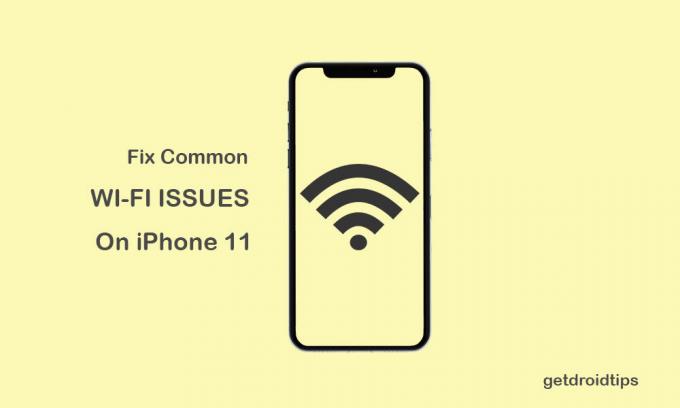
Innehållsförteckning
-
1 Steg för att åtgärda vanliga WiFi-problem på iPhone 11
- 1.1 1. Starta om både routern och iPhone
- 1.2 2. Återställ nätverksinställningar (åtgärda vanliga WiFi-problem på iPhone 11)
- 1.3 3. Fabriksåterställ din iPhone 11
Steg för att åtgärda vanliga WiFi-problem på iPhone 11
Som nämnts finns det många anledningar som kan orsaka internetproblem på din iPhone som router- eller modemproblem, nätverksbelastning, systemfel, maskinvaruproblem, överbelastat område och mer. Medan Wi-Fi-inloggnings- eller lösenordsrelaterade problem också kan bli viktiga om du inte kan ta itu med det. Men för det mesta orsakar iPhones Wi-Fi-problem på grund av programvarufel.
1. Starta om både routern och iPhone
- Först och främst trycker du snabbt och släpper Volym upp-knappen och sedan Volym ned-knappen på din iPhone 11.
- Därefter håller du snabbt ner sido- / strömbrytaren en stund tills Apple-logotypen visas på skärmen.
- Anslut nu enheten till laddaren och anslut adaptern till ett eluttag för att börja ladda handenheten.
- Slutligen vänta tills iPhone startar ordentligt och försök ansluta till Wi-Fi-nätverket igen.
- Vi hoppas att detta kan hjälpa dig mycket. Om inte, följ sedan nästa steg.
2. Återställ nätverksinställningar (åtgärda vanliga WiFi-problem på iPhone 11)
- Gå till iPhone-inställningsmenyn.
- Klicka på Allmänt.
- Bläddra ner till botten och välj Återställ.
- Tryck på Återställ nätverksinställningar.
- Du kan behöva ange lösenordet och bekräfta uppgiften.
- Vänta på det och starta om enheten.
- Försök nu att ansluta din iPhone till Wi-Fi igen.
3. Fabriksåterställ din iPhone 11
- Gå över till enhetens inställningar.
- Tryck på Allmänt> rulla ner till sidan och tryck på Återställ.
- Tryck på Radera allt innehåll och inställningar.
- Tryck sedan på Radera nu.
- Om du uppmanas ange lösenordet och tryck på Radera iPhone nedan.
- Tryck sedan på Radera iPhone igen för att fortsätta med uppgiften.
- Därefter anger du ditt Apple ID-lösenord och trycker sedan på Radera.
- Slutligen vänta tills iPhone återställs helt och ställ sedan in enheten igen med inloggningsinformation.
- Försök nu igen att ansluta till Wi-Fi-nätverket oavsett om din iPhone 11 fungerar eller inte.
Det är det, killar. Vi hoppas att du har hittat den här guiden till hjälp. Fråga gärna i kommentarerna nedan.
Subodh älskar att skriva innehåll oavsett om det kan vara tekniskt eller annat. Efter att ha skrivit på teknisk blogg i ett år blir han passionerad för det. Han älskar att spela spel och lyssna på musik. Förutom att blogga är han beroendeframkallande för spel-PC-byggnader och smarttelefonläckor.



